Cómo eliminar puntos de restauración del sistema en Windows 10
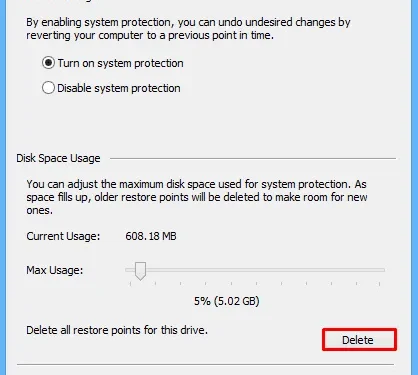
Los puntos de restauración del sistema son básicamente archivos de imagen de Windows que ayudan a revertir nuestra PC a un estado anterior cuando todo funcionaba normalmente. Del mismo modo, las instantáneas de volumen son instantáneas de datos útiles para restaurar la PC de manera efectiva. Si crea constantemente copias de seguridad del sistema, tienden a ocupar cada vez más espacios. Cuando esto excede el límite predefinido, comienza a ralentizar nuestra PC o conduce a diferentes errores y errores.
En esta guía, cubrimos tres formas diferentes de eliminar puntos de restauración del sistema en Windows 10. Son: usando el Liberador de espacio en disco, a través de Propiedades del sistema o mediante el Símbolo del sistema. El primer método elimina efectivamente cualquier punto de restauración que haya creado en la computadora. Mientras que los dos métodos restantes pueden eliminar puntos de restauración y instantáneas simultáneamente. Exploremos estas soluciones en detalle:
Eliminar puntos de restauración y instantáneas Windows 10
1] Uso del Liberador de espacio en disco
Microsoft ha incluido recientemente algunas de las opciones avanzadas en la herramienta Liberador de espacio en disco a partir de la actualización de Windows 10, 2019. Por ejemplo: eliminar la carpeta windows.old, eliminar la carpeta de descargas, etc. Los usuarios de Windows 10 pueden usar esta herramienta para eliminar los puntos de restauración o instantáneas disponibles en el dispositivo. Aquí se explica cómo proceder:
- Use Win + S para iniciar la aplicación de búsqueda.
- Escriba »
cleanmgr» en el cuadro de búsqueda y haga clic en el resultado superior. - Seleccione la unidad ( C:) usando el menú desplegable y presione Aceptar.
- La herramienta inmediatamente comienza a calcular el espacio que puede liberar.
- Espere un momento, ya que esto puede tardar unos segundos dependiendo del tamaño de los archivos de volcado.
- Haga clic en la opción » Limpiar archivos del sistema » en la siguiente pantalla.
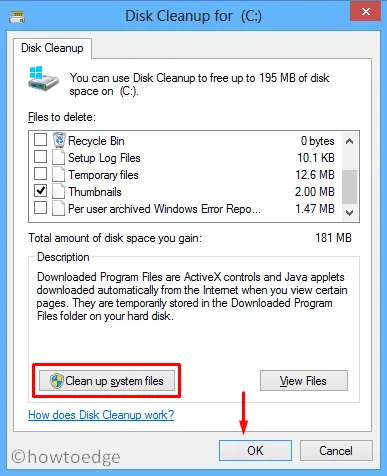
- Aparece una ventana emergente que muestra la unidad (C:), presione Aceptar .
- Dirígete a la pestaña » Más opciones » y haz clic en » Limpiar » en «Restaurar sistema y instantáneas».
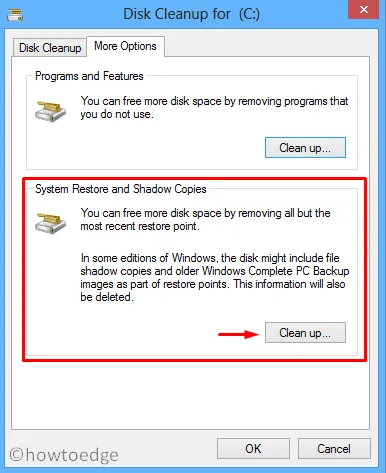
- Cuando aparezca un mensaje de confirmación, haga clic en Eliminar .
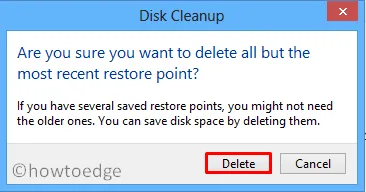
Eso es todo, el Liberador de espacio en disco comienza a eliminar todas las instantáneas que están disponibles en la computadora. Cuando esto complete la tarea en curso, cierre todas las ventanas en ejecución y reinicie la PC .
2] A través del asistente de propiedades del sistema
Alternativamente, también se puede usar la ventana Propiedades del sistema para limpiar los puntos de restauración almacenados innecesariamente. Aquí está la guía completa:
- Use Win + R para iniciar el cuadro de diálogo Ejecutar .
- Escriba » sysdm.cpl » en el campo de texto y presione Entrar .
- En el asistente de Propiedades del sistema, seleccione la pestaña » Protección del sistema «.
- Seleccione «Disco local (C:) (Sistema)» y presione el botón de configuración .
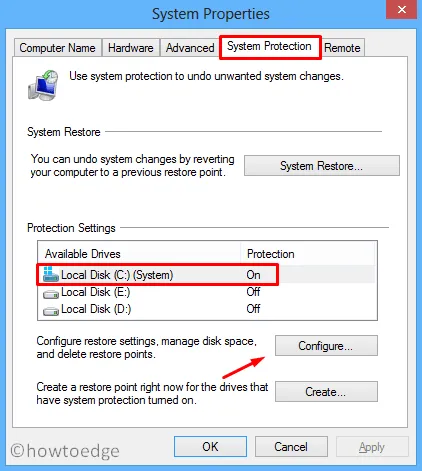
- A continuación, haga clic en el botón Eliminar en «Uso de espacio en disco».
- Cuando aparezca una ventana de confirmación, haga clic en Continuar .
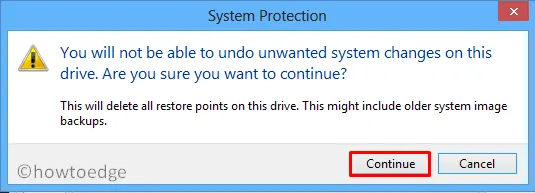
- Eso es todo, el asistente comienza inmediatamente a eliminar todos los puntos de restauración disponibles en la unidad C:/.
3] Eliminar puntos de restauración del sistema a través del símbolo del sistema
El símbolo del sistema también proporciona una forma esencial de deshacerse de los puntos de restauración antiguos o las instantáneas. Todo lo que necesita es seguir el siguiente conjunto de instrucciones:
- Inicie el símbolo del sistema con derechos de administrador.
- En la consola elevada, copie/pegue el siguiente código y presione Enter –
vssadmin delete shadows /for=<ForVolumeSpec>*
|
- Cuando se le solicite, escriba «Y» y presione la tecla Intro nuevamente.
- Aparece un mensaje de confirmación si ha elegido alguno de los tres primeros códigos.
Si tiene alguna consulta o sugerencia, háganoslo saber en la sección de comentarios.



Deja una respuesta